仙人掌的3DMAX NURBS建模教程
文章来源于 腾龙视觉,感谢作者 佚名 给我们带来经精彩的文章!设计教程/设计教程/3DMAX教程2011-03-02
使用NURBS建模,有多种方法可以根据曲线生成曲面,与面片建模中创建拓扑线, 然后使用“曲面”修改器的方法相比,NURBS建模生成曲面的方法更为灵活、更易于编辑,受到的限制更少,且更容易形成平滑效果。
使用NURBS建模,有多种方法可以根据曲线生成曲面,与面片建模中创建拓扑线, 然后使用“曲面”修改器的方法相比,NURBS建模生成曲面的方法更为灵活、更易于编辑,受到的限制更少,且更容易形成平滑效果。“创建U向放样曲面”是一种 最常用的根据曲线生成曲面的工具,该工具可以穿过多个曲线子对象插入一个曲面。在本实例中,将通过《植物大战僵尸》中仙人掌模型的创建,为大家讲解“ 创建U向放样曲面”工具的使用方法,在制作实例之前,大家首先需要下载素材文件。

图01
(1)运行3ds max2011,打开素材“仙人掌源文件。max”文件,该文件为一个仙人掌模型的曲线线框组合,在本实例中,需要使用“创建U向放样曲面”工具使其生成曲面,完成模型的创建。

图02
(2)选择“仙人掌”对象,然后打开NURBS工具箱。

图03
(3)在NURBS工具箱内单击“创建U向放样曲面”按钮,在“前”视图中从右至左依次单击仙人掌右臂的6条曲线(注意,最顶部的曲线缩小成了一个点)。

图04

图05
(4)将曲面法线反转。

图06
(5)当前曲面的形状还不太理想,这时可以通过设置调整曲线“张力”值来设置 曲面形态,可以直接在“U向放样曲面”卷展栏进行编辑,如果执行了其他操作,退出了“U向放样曲面”卷展栏,可以进入“曲面”子对象层,选择新创建的曲面,然后再次进入“U向放样曲面”卷展栏。

图07
(6)在“U向曲线”列表显示所单击的曲线名称,视口以蓝色显示选中的曲线。选择“右臂曲线002”曲线,并设置“张力”参数。

图08
(7)选择“右臂曲线003”曲线,在“张力”参数栏内键入30。

图09
(8)选择“右臂曲线004”曲线,在“张力”参数栏内键入20。

图10
 情非得已
情非得已
推荐文章
-
 3ds Max实例教程:冰爽夏日餐桌场景2011-09-02
3ds Max实例教程:冰爽夏日餐桌场景2011-09-02
-
 室内灯光表现中异型暗藏灯打法2010-11-12
室内灯光表现中异型暗藏灯打法2010-11-12
-
 室外教程:室外夜景图制作过程2010-10-28
室外教程:室外夜景图制作过程2010-10-28
-
 3DsMAX制作漂亮的高贵首饰流程2010-09-02
3DsMAX制作漂亮的高贵首饰流程2010-09-02
-
 3ds MAX实例教程:制作汽车轮胎并给轮胎建模2010-06-27
3ds MAX实例教程:制作汽车轮胎并给轮胎建模2010-06-27
-
 3D MAX新增Autodesk材质来制作环保概念车2010-06-12
3D MAX新增Autodesk材质来制作环保概念车2010-06-12
-
 3D MAX使用放样建模方法给步枪建模2010-06-12
3D MAX使用放样建模方法给步枪建模2010-06-12
-
 3D MAX使用NURBS方法给贪吃虫建模2010-06-12
3D MAX使用NURBS方法给贪吃虫建模2010-06-12
-
 3D MAX实例教程:制作漂亮的盆景花朵2010-05-27
3D MAX实例教程:制作漂亮的盆景花朵2010-05-27
-
 3D MAX实例教程:制作游戏风格场景2010-05-27
3D MAX实例教程:制作游戏风格场景2010-05-27
热门文章
-
 3DXMAX制作欧式古典风格的雕花建模
相关文章18652017-09-24
3DXMAX制作欧式古典风格的雕花建模
相关文章18652017-09-24
-
 3ds Max实例教程:模型转化浮雕效果
相关文章7112017-09-24
3ds Max实例教程:模型转化浮雕效果
相关文章7112017-09-24
-
 3DS MAX详细解析花瓶布线教程
相关文章10812017-09-24
3DS MAX详细解析花瓶布线教程
相关文章10812017-09-24
-
 3DMAX实例教程:制作飘扬的旗帜效果图
相关文章63402016-06-12
3DMAX实例教程:制作飘扬的旗帜效果图
相关文章63402016-06-12
-
 3ds Max给罗马万神殿穹顶建模教程
相关文章36122016-06-12
3ds Max给罗马万神殿穹顶建模教程
相关文章36122016-06-12
-
 3DMAX建模教程:新手速成建筑动画
相关文章42262016-06-12
3DMAX建模教程:新手速成建筑动画
相关文章42262016-06-12
-
 3Dmax快速制作涡轮平滑立体字教程
相关文章24422016-06-12
3Dmax快速制作涡轮平滑立体字教程
相关文章24422016-06-12
-
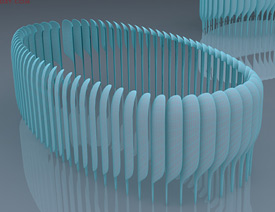 3ds MAX详细解析异形曲面建筑建模
相关文章34542016-05-11
3ds MAX详细解析异形曲面建筑建模
相关文章34542016-05-11
